Створивши зміст у Word, можете налаштувати його оформлення. Під час налаштування застосуйте свої параметри до наявного змісту. Якщо вам подобається те, що ви бачите, натисніть кнопку OK. Якщо вас не влаштовує зовнішній вигляд, просто натисніть кнопку Скасувати , і всі зміни буде забуто. Зміст буде збережено.
Щоб налаштувати наявний зміст, виконайте наведені нижче дії.
-
Виберіть Посилання > Зміст.
-
Натисніть Настроюваний зміст.
-
Використовуйте параметри, щоб відображати, приховувати та вирівнювати номери сторінок, додавати або змінювати заповнювач, встановлювати формати та вказувати кількість рівнів заголовків. Докладні відомості див. в статті Настроюваний зміст .
-
Виберіть Посилання > Зміст > Настроюваний зміст.
-
Натисніть кнопку Змінити. Якщо кнопка Змінити виділена сірим кольором і неактивна, зі списку Формати виберіть Із шаблону оформлення.
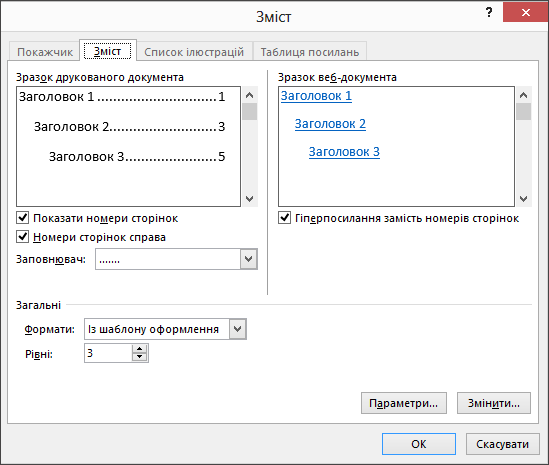
-
У списку Стилі клацніть рівень, який потрібно змінити, і натисніть кнопку Змінити.
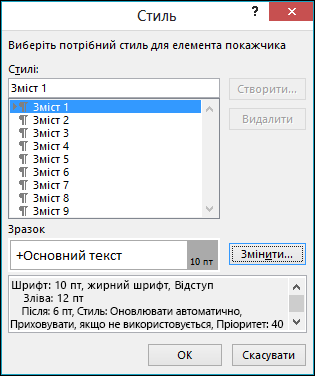
-
В області Змінення стилю зробіть необхідні зміни.
-
Натисніть кнопку OK, щоб зберегти зміни. Повторіть кроки 3 та 4 для всіх рівнів, які слід відобразити в змісті.
Щоб налаштувати наявний зміст, виконайте наведені нижче дії.
-
Виберіть Посилання > Зміст.
-
Натисніть Настроюваний зміст.
-
Використовуйте параметри, щоб відображати, приховувати та вирівнювати номери сторінок, додавати або змінювати заповнювач, встановлювати формати та вказувати кількість рівнів заголовків.
-
Виберіть Посилання > Зміст > Настроюваний зміст.
-
Натисніть кнопку Змінити. Якщо кнопка Змінити виділена сірим кольором і неактивна, зі списку Формати виберіть Із шаблону оформлення.
-
У списку Стилі клацніть рівень, який потрібно змінити, і натисніть кнопку Змінити.
-
В області Змінення стилю зробіть необхідні зміни.
-
Натисніть кнопку OK, щоб зберегти зміни. Повторіть кроки 3 та 4 для всіх рівнів, які слід відобразити в змісті.
Маєте інші запитання про Word?
Поставте їх на форумі запитань щодо Word.










